Coloro che sviluppano in Windows Forms hanno la possibilità di definire, nelle proprietà dell’applicazione, se l’utente può eseguire più istanze della stessa.
 Nelle applicazioni WPF non esiste questa proprietà:
Nelle applicazioni WPF non esiste questa proprietà:
 Per poter controllare che la nostra applicazione WPF venga eseguita, al massimo, una sola volta, dobbiamo implementare del codice.
Per poter controllare che la nostra applicazione WPF venga eseguita, al massimo, una sola volta, dobbiamo implementare del codice.
La soluzione che propongo in questo post si basa sull’utilizzo di un Mutex di sistema, cioè un oggetto di sincronizzazione che esiste a livello di sistema e che può essere controllato da processi diversi.
Quando un’applicazione WPF verrà eseguita, verificheremo la presenza di un Mutex di sistema con un ben determinato nome (quello dell’applicazione che si sta eseguendo):
- se il mutex non esiste ne creeremo uno e procederemo all’esecuzione dell’applicazione;
- se il mutex esiste (cioè un’altra applicazione è già in esecuzione) allora chiuderemo l’istanza dell’applicazione.
Cominciamo con il definire una function che si occupa di controllare l’esistenza del mutex:
- Protected Function MutexExists(ByVal mutexName As String) As Boolean
- Dim _mutexExists As Boolean = False
- Try
- Dim _mutex = Mutex.OpenExisting(mutexName)
- If _mutex IsNot Nothing Then
- _mutexExists = True
- End If
- Catch ex As WaitHandleCannotBeOpenedException
- _mutexExists = False
- Catch ex As UnauthorizedAccessException
- _mutexExists = True
- End Try
- Return _mutexExists
- End Function
Utilizziamo il metodo statico OpenExisting() della classe Mutex per cercare di aprire il Mutex. Nel caso in cui il mutex esista, il metodo non provocherà eccezioni mentre nel caso in cui il mutex non esiste (cioè non è possibile aprirlo) verrà sollevata l’eccezione WaitHandleCannotOpenedException.
Definita questa function possiamo utilizzarla all’interno dell’evento Statup della classe Application:
- Private Sub Application_Startup(ByVal sender As Object, ByVal e As System.Windows.StartupEventArgs) _
- Handles Me.Startup
- Dim mutexName = Me.Info.AssemblyName
- If Not MutexExists(mutexName) Then
- _instanceMutex = New Mutex(True, mutexName)
- Else
- MessageBox.Show("Esiste già un'applicazione attiva")
- Me.Shutdown(1)
- End If
- End Sub
L’attributo _instanceMutex è di tipo Mutex (namespace System.Threading):
- Private _instanceMutex As Mutex = Nothing
Se il mutex esiste, chiudiamo anticipatamente l’applicazione dopo aver visualizzato un messaggio.
Per pulizia gestiamo anche l’evento di chiusura dell’applicazione rilasciando il mutex:
- Private Sub Application_Exit(ByVal sender As Object, ByVal e As System.Windows.ExitEventArgs) _
- Handles Me.Exit
- If _instanceMutex IsNot Nothing Then
- _instanceMutex.ReleaseMutex()
- End If
- End Sub
Download Sorgenti:
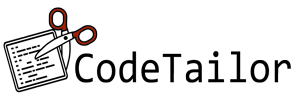

Commenti